چگونه برنامه را در گوشی سامسونگ مخفی کنیم؟ به سه روش
اگر شما هم یکی از افرادی هستید که میخواهید برنامهای را در گوشی خود مخفی سازی کنید، حتما این مقاله را تا آخر بخوانید و با مایکت همراه باشید.
گوشی موبایل یکیاز ابزارهای شخصی هر فرد است. از آنجایی که این جعبه جادویی برخلاف ظاهر کوچکش می تواند اطلاعات زیادی را راجع به صاحبش داشته باشد، که این اطلاعات نیز به اندازه ی کافی مهم و حساس هستند، طبیعی است که هر کدام از ما در زمان هایی بخواهیم برخی از این اطلاعات مثل تصاویر، فیلم ها، موسیقی، اسناد یا حتی اپلیکیشن ها را پنهان کنیم. در مورد پنهان سازی عکس ها و ایجاد گالری مخفی پیشتر صحبت کرده ایم. اکنون می خواهیم به شما آموزش دهیم که چگونه اپلیکیشن ها را در گوشی خود مخصوصا در برند samsung هیدن کنید.
فهرست این مقاله (با کلیک روی هر عنوان به آن قسمت منتقل می شوید) :
آموزش مخفی کردن برنامه در گوشی سامسونگ به سه روش
برای اینکه در تلفن همراه خود اپلیکیشنی را پنهان کنید، راه های مختلفی وجود دارد که ما به توضیح سه روش آنها بسنده می کنیم. روش اول برای برند سامسونگ گفته شده است و ممکن است در برند های دیگر پاسخگو نباشد. اما دو روش بعدی جامع است و در تمامی گوشی های هوشمند جواب می دهد.
روش های معرفی شده در زیر نسبت به یکدیگر برتری ندارند و انتخاب یکی از آنها سلیقه ای و با توجه به حافظه ی گوشی شما و نوع برند موبایلتان دارد. بنابراین پس از مطالعه ی این سه روش یکیرا انتخاب کرده و از آن استفاده نمایید.
روش اول
خوشبختانه صنعت گوشی های موبایل هر روز در حال پیشرفت است و نقاط ضعف ورژن های قبلی اصلاح می شود. برای مثال شما در گذشته برای مخفی سازی برنامه ها در گوشی خود نیاز به روت کردن داشتید، اما در حال حاضر برند سامسونگ این ویژگی را به عنوان یک قابلیت به گوشی های خود افزوده است.
همانطور که گفته شد این روش مخصوص برند سامسونگ است و ممکن است در برند های دیگر پاسخ ندهد. پس اگر دارای این برند هستید، مراحل زیر را به ترتیب طی کنید.
- به صفحه ی اصلی گوشی خود بروید و یک فضای خالی (بدون آیکن برنامه) پیدا کنید و روی آن ضربه زده و انگشت خود را نگه دارید تا جایی که در پایین صفحه گزینه ی تنظیمات را مشاهده کنید.
- در صفحه ی تنظیمات به دنبال گزینه ی پنهان کردن برنامه ها بگردید.
- اکنون باید برنامه هایی که می خواهید مخفی کنید را پیدا کرده و آنها را علامت دار کنید. می توانید برنامه های انتخاب شده را در بالای صفحه مشاهده و کم و زیاد کنید.
- در انتها گزینه ی انجام شد (Done) را انتخاب نمایید تا کار به پایان برسد.
- برای آشکار سازی اپلیکیشن های پنهان شده، کافی است از طریق جستجوگر بالای صفحه آنها را سرچ کنید.
روش دوم
این روش برای کسانی مناسب است که قادر نیستند از روش اول استفاده کنند. در این روش ابتدا لازم است اپلیکیشن App Hider را از طریق باکس زیر نصب کرده و سپس مراحل را به ترتیب طی کنید.
- کمی صبر کنید تا دانلود و نصب به پایان برسد و سپس روی آیکن مربوط به این برنامه ضربه بزنید تا اجرا شود.
- پس از ورود گزینه ی Install را انتخاب نمایید. در واقع این گزینه برای نصب اپلیکیشن کمکی است که برای استفاده از برنامه به آن نیاز دارید.
- پس از اتمام نصب برنامه ی مکمل، روی به علاوه ی آبی رنگ که در پایین صفحه مشخص شده است ضربه بزنید.
- اکنون می توانید لیست تمامی اپلیکیشن های موجود در گوشی خود را مشاهده کنید. برنامه یا برنامه های مورد نظر را انتخاب و سپس روی گزینه ی hide ضربه بزنید.
- گزینه ی set را انتخاب کرده و تنظیمات برنامه ی راه انداز را روی DC Launcher قرار دهید. کار تمام است برنامه پنهان شده است.
روش سوم
این روش نیز همانند روش قبلی با استفاده از اپلیکیشن است. البته این بار به سراغ اپلیکیشن دیگری یعنی Vault میرویم. برای استفاده از این برنامه ابتدا آن را از طریق باکس زیر دانلود و نصب نمایید و سپس مابقی مراحل را طی کنید.
- پس از اتمام نصب روی آیکن مربوط به این اپ روی صفحه ی اصلی ضربه بزنید تا برنامه اجرا شود.
- گزینه start را انتخاب کنید. سپس شما باید یک پسورد قوی متشکل از 15 عدد بسازید و سپس آن را تکرار کنید.
- گزینه ی next و سپس ok را انتخاب کنید.
- سپس برنامه ها ی مورد نظر خود را انتخاب کرده و سپس آنها را مخفی کنید.
از آنجایی که در هر برندی می توانید به روش های مختص به خود آنبرند نیز مخفی سازی را انجام دهید، اگر دارای گوشی های هواوی هستید، از مقاله ی چگونه اپلیکیشن های خود را در گوشی های هواوی مخفی کنیم، استفاده کنید.
لازم به ذکر است که تفاوتی ندارد شما از چه طریقی اقدام به مخفی کردن اپلیکیشن های مختلف کرده اید، پس از پنهان شدن، برنامه ها از صفحه ی اصلی حذف می شوند و زبانه ی باز آنها نیز بسته می گردد. اما اگر نوتیفیکیشن شما روشن باشد از آنها اعلان دریافت خواهید کرد. پس بهترین کار این است که اعلانات خود را نیز برای برنامه های مخفی شده ببندید.
اکنون نوبت شماست!
در این مقاله شما را با طریقه ی پنهان سازی برنامه ها در گوشی سامسونگ آشنا کردیم، امیدواریم که این نوشته مفید واقع شده باشد. اکنون نوبت شماست که نظرات، پیشنهادات و انتقادات خود را برای ما ارسال کرده و پاسخ سوالات خود را از ما جویا شوید. با تشکر.

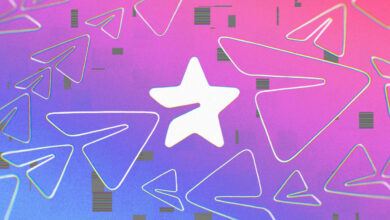



سلام میخواستم راهنمایی کنید گوشی سامسونگ ام ۱۰ توی تنظیمات صفحه اصلی یک گزینه هست به نام مخفی کردن برنامه که از این قسمت میتونیم برنامه هارو از صفحه اصلی پنهان کنیم آیا روشی که شما توضیح دادید با این روش که من گفتم تفاوتی داره ؟؟ به راحتی از تنظیمات میریم قسمت چیدمان صفحه اصلی بعد گزینه ای برای مخفی برنامه ها هستش که با لمس کردن آیکن وارد صفحه برنامه ها میشیم و هر کدوم که بخوایم انتخاب میکنیم برای خارج کردن برنامه ها دوباره از همون قسمت وارد میشیم و تیک برنامه هارو برمیداریم این روش چه فایده ای داره خیلی کسی بلد باشه به راحتی میره از پوشه مخفی خارج میکنه